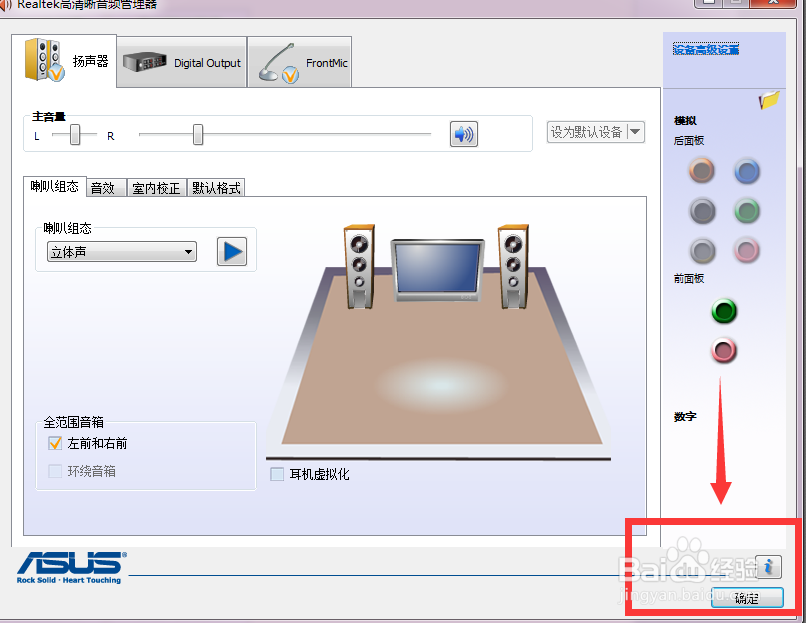1、首先,点击电脑左下角的“开始”,找到控制面板,如图:
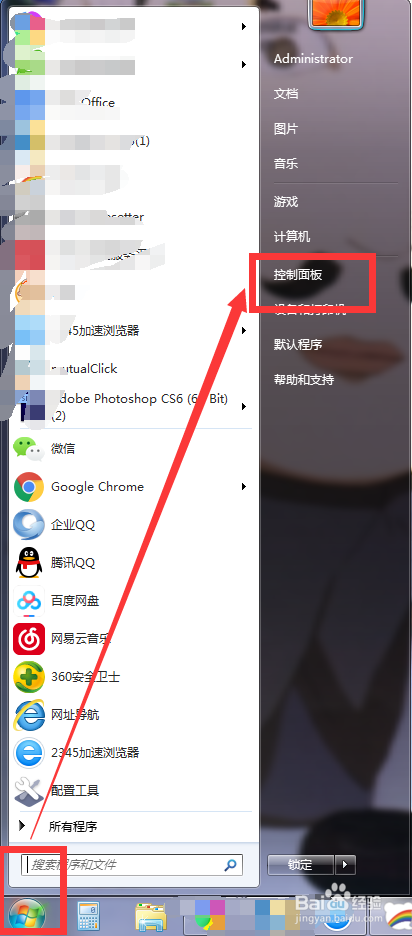
2、点击控制面板,进到“所有控制面板项”,如图:
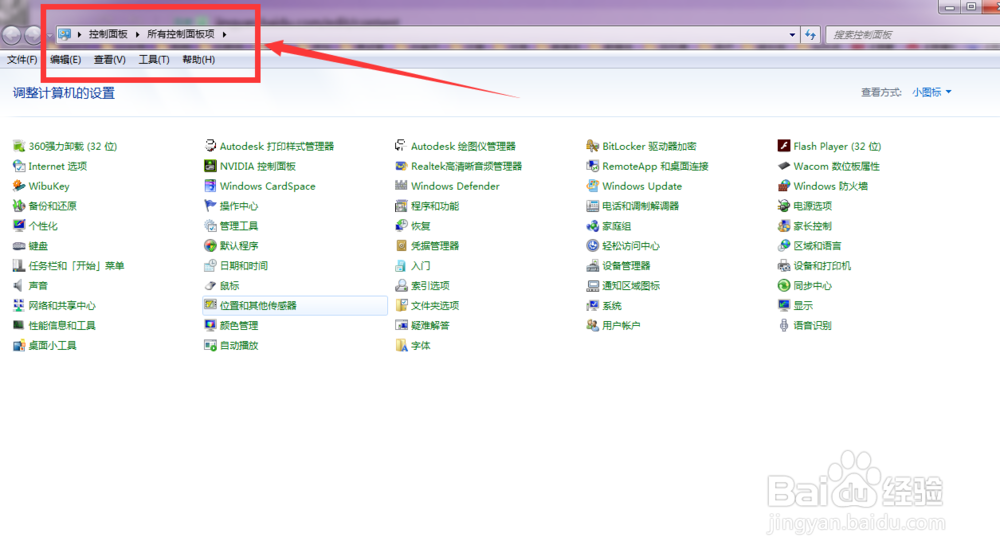
3、在“所有控制面板项”中找到“Realtek高清晰音频管理器”,如图:
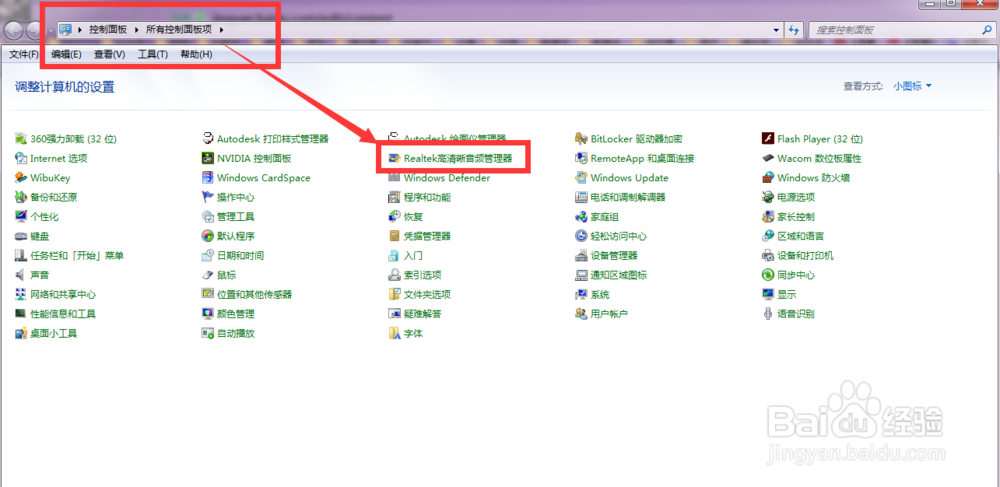
4、点击“Realtek高清晰音频管理器”,扎到“扬声器”,把左下角的“全音响范围”设置成“左前”和“右前”,如图:
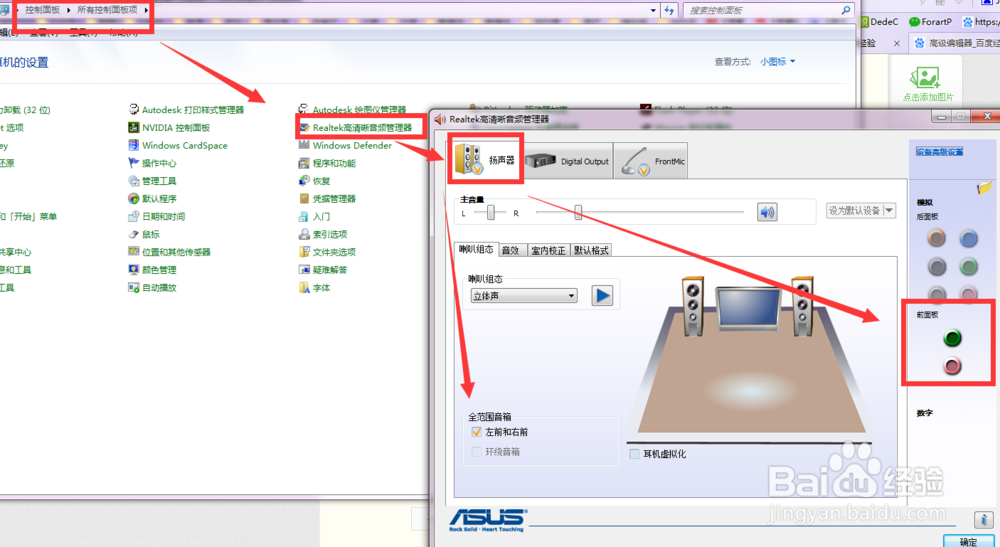
5、在扬声器页面,设置好“左前”和“右前”,右边的插孔标志,“前面板”一个“绿色”一个“粉色”的插孔是有颜色显示的(注:不能是灰色),就代表设置好了,如图:
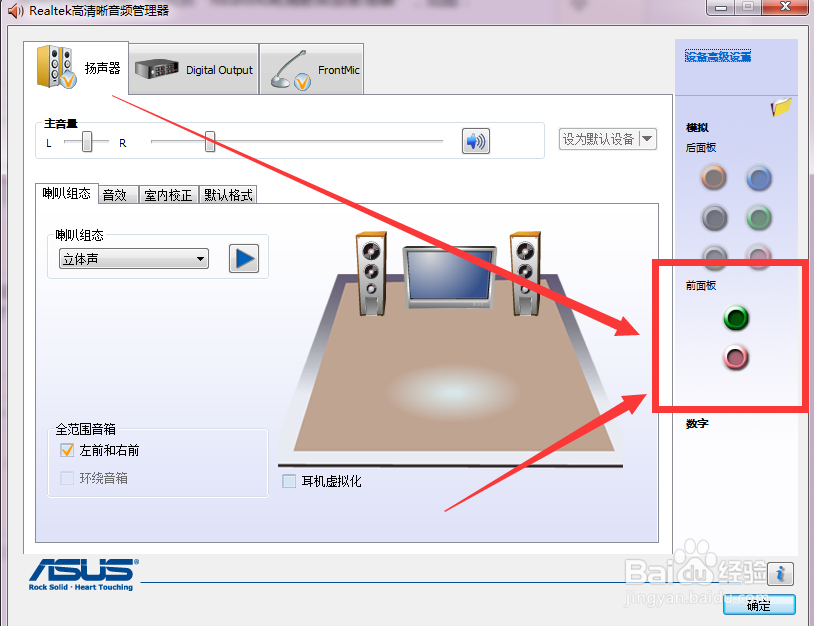
6、点击“确定”之后可以插入耳机试声音了,如图: